Prijungiant du kompiuterius prie „Wi-Fi“, maršrutizatorius pradeda klijuoti ir internetas dingsta
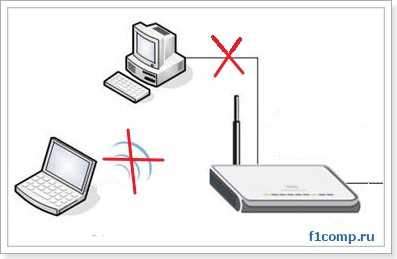
- 3488
- 388
- Clayton Carter
Turinys
- Dviejų kompiuterių prijungimo prie maršrutizatoriaus problema. Patikrinkite ir pakeiskite MAC adresą.
- Kiti sprendimai, susiję su dviejų kompiuterių prijungimo prie maršrutizatoriaus problema.
- Kaip priskirti nuolatinį IP adresą įrenginiui „Wi-Fi“ maršrutizatoriuje?
Sveiki! Šiandien straipsnyje apie maršrutizatoriaus TP-Link TL-WR841N nustatymą šiam straipsniui buvo komentaras, kad buvo labai keista, bet ne labai juokinga problema. Šio turinio komentaras: buvo įdiegtas ir sukonfigūruotas WR841N maršrutizatorius, po kurio kilo nestabilaus ryšio problema, o kai kurios svetainės nebuvo atidarytos. Pakeitus MTU rodiklį nuo 1460 iki 1400, viskas veikė. „Wi-Fi“ belaidžio tinklo prijungtas ir planšetinis kompiuteris puikiai veikė.
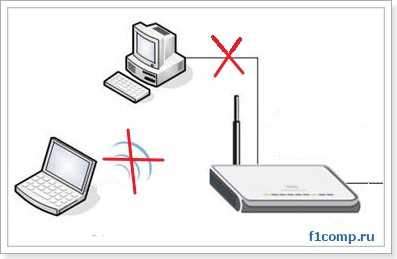
Kompiuteris ir nešiojamasis kompiuteris yra prijungti prie tinklo kabelių prie LAN 1 ir 2 lizdų. Jei įjungtas tik nešiojamasis kompiuteris arba kompiuteris taip pat prijungtas per „Wi-Fi“ planšetinį kompiuterį (nebūtinai), tada viskas veikia gerai ir atidaromos svetainės. Bet jei nešiojamasis kompiuteris ir kompiuteris yra įjungtas kartu, tada internetas praktiškai dingsta abiejuose kompiuteriuose, ir neįmanoma atidaryti vienos svetainės. Jei išjungsite kompiuterį ar nešiojamąjį kompiuterį iš interneto, tada viskas vėl veikia gerai. Beje, nebūtina, kad abu kompiuteriai būtų sujungti tinklo kabeliu. Jei nejudantis kompiuteris yra prijungtas kabeliu, o nešiojamasis kompiuteris-per „Wi-Fi“, tada pastebima ta pati problema, internetas nustoja veikti, svetainės, kurios negali būti atidarytos. Be to, prijungiant kompiuterį ir planšetinį kompiuterį, nešiojamąjį kompiuterį ir planšetinį kompiuterį, problema nebuvo pastebėta.
Čia yra komentarų ekrano kopija:

Man patinka tokie komentarai, kuriuose viskas aprašyta išsamiai, iškart norėjau padėti. Ir mes išsprendėme problemą, tačiau vis tiek problema, susijusi su dviejų kompiuterių sujungimo su maršrutizatoriumi ir vėliau blogo darbo, arba apskritai interneto ryšio proveržis yra labai populiari problema, todėl nusprendžiau parašyti atskirą straipsnį šia tema. Dabar aš jums pasakysiu, kaip išspręsti ar bent pabandyti išspręsti šią problemą.
Paprastai dviejų kompiuterių prijungimo prie „Wi-Fi“ maršrutizatoriaus problema kyla, kai IP ir MAC adresas kažkaip sutampa abiejuose kompiuteriuose. Mes nesigilinsime į išsamią informaciją apie tai, kas vyksta su maršrutizatoriumi, kai prie jo prijungti du kompiuteriai su tuo pačiu MAC, aš sąžiningai nežinau :) ir jums to nereikia. Turime išspręsti problemą, kurią dabar bandysime padaryti.
Aukščiau nurodytame komentaro autorius turėjo problemų dėl MAC adreso. Taip atsitiko, kad nejudančiame kompiuteryje, ir tie patys „Mac“ adresai buvo išdėstyti nešiojamame kompiuteryje. Ir kai šie du kompiuteriai prijungti prie maršrutizatoriaus, internetas pradėjo dingti, kol vienas iš kompiuterių išjungė. Pakeitus MAC adresą viename iš kompiuterių, ši problema išnyko.
Dviejų kompiuterių prijungimo prie maršrutizatoriaus problema. Patikrinkite ir pakeiskite MAC adresą.
Tai yra pirmas dalykas, kurį reikia padaryti tokioje situacijoje. Išsamiai apie tai, kaip sužinoti ir pakeisti MAC adresą, aš jau parašiau. Bet aš manau, kad vėl nebus nereikalinga parodyti šį procesą.
Turiu „Windows 7“ operacinę sistemą, todėl parodysiu ją jos pavyzdyje. Pirmiausia sužinokime, kuris „Mac“ adresas yra įdiegtas kiekviename kompiuteryje. Jei turite nešiojamąjį kompiuterį, tada yra tinklo adapteris ir belaidis adapteris, jis yra „Wi-Fi“. Todėl žiūrėsite MAC adresą naudodami komandą „ipconfig“/„All“.
Atidarykite pradžią ir rašykite paieškos juostoje Cmd. Paieškos rezultatuose paleiskite naudingumą Cmd.Exe. Atidaromas langas, kuriame rašome komandą „ipconfig“/viskas ir spustelėkite „Enter“.
 Mes žiūrime į rezultatą, o ypač ryšį vietiniame tinkle, „fizinio adreso“ elementas, atvirkščiai, bus jūsų MAC adresas. Ir jei turite „Wi-Fi“ modulį, tada jo MAC adresas bus rodomas skyriuje „Belaidžio vietinio tinklo adapteris“. Patikrinkite vieno kompiuterio MAC adresą su kitu.
Mes žiūrime į rezultatą, o ypač ryšį vietiniame tinkle, „fizinio adreso“ elementas, atvirkščiai, bus jūsų MAC adresas. Ir jei turite „Wi-Fi“ modulį, tada jo MAC adresas bus rodomas skyriuje „Belaidžio vietinio tinklo adapteris“. Patikrinkite vieno kompiuterio MAC adresą su kitu.
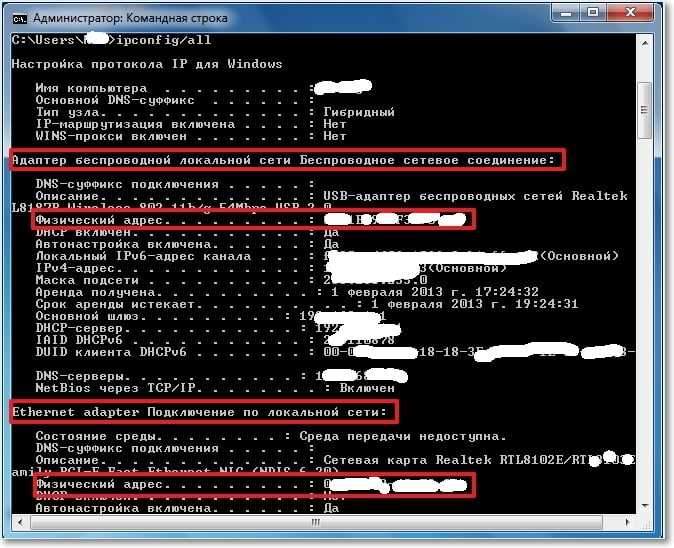
Jei jie sutampa, tada mes jau keičiame „Mac“ adresą viename kompiuteryje, kaip parašyta straipsnyje https: // f1Compp.Ru/Windows/Kak-Uznat-i -IZMenit-Mac-Mac-Mac-Dres/.
Tikėkimės, kad turėjote problemų MAC adresu, ir pakeitus adresą viename kompiuteryje viskas veikė.
Kiti sprendimai, susiję su dviejų kompiuterių prijungimo prie maršrutizatoriaus problema.
Straipsnio pradžioje aš taip pat rašiau apie tuos pačius IP adresus. Praktiškai to neturėjau, bet jei pirmasis metodas nepadėjo, man reikia patikrinti IP. Nors jei jūsų maršrutizatorius, naudojantis DHCP paslauga, platina pats IP, tada man atrodo, kad jis negali priskirti to paties IP, tačiau patikrinkite.
Neseniai parašiau straipsnį, kuriame aprašiau būdą, kaip pamatyti, kas yra prijungtas prie jūsų maršrutizatoriaus. Galite perskaityti, mes būsime naudingi. Trumpai tariant, eikite į maršrutizatoriaus nustatymus, eikite į DHCP skirtuką, tada „DHCP klientų sąrašas“. Mes žiūrime, kurie įrenginiai yra prijungti prie maršrutizatoriaus ir kuris IP ir MAC priskiriamas kiekvienam įrenginiui.
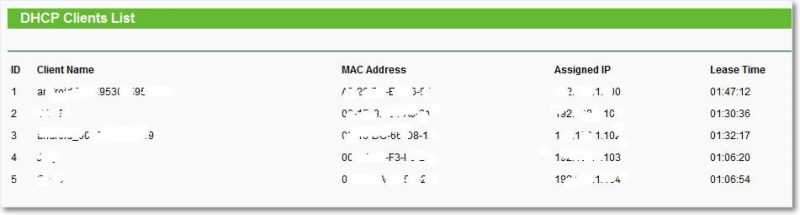
Kaip priskirti nuolatinį IP adresą įrenginiui „Wi-Fi“ maršrutizatoriuje?
Eidami į skirtuką „Address Reservation“, galite priskirti nuolatinį IP adresą su perskirstytu įrenginiu, šis įrenginys visada gaus šį IP. Įrenginį nustato MAC adresas.
Spustelėkite mygtuką „Pridėti naują“, šalia “Mac adresas:“ Įveskite įrenginio, kurį norite priskirti nuolatinį IP, adresą. Priešingai „Rezervuotas IP adresas:“ Įveskite norimą IP adresą, palikite įgalinimo būseną. Paspauskite mygtuką „Išsaugoti“.
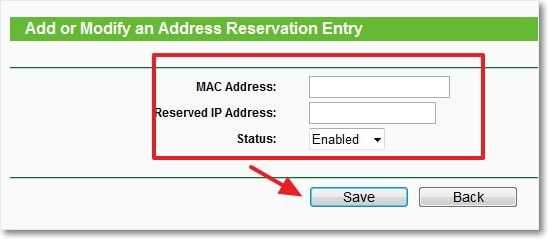
Kažkas panašaus galite išspręsti problemą su problemomis ir interneto ryšio pertrauka, kai prijungiate du (ar daugiau) kompiuterius su „Wi-Fi“ maršrutizatoriumi. Jei kažkas neaišku ar neveikia, palikite komentarus, mes suprasime. Sėkmės draugai!
- « Licencijuota antivirusinė. Reikia ar ne?
- Kaip pašalinti programas iš automatinio krovimo („Auto -Start“)? Mes pagreitiname kompiuterio atsisiuntimą »

